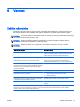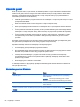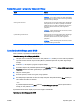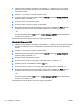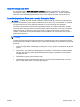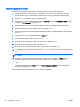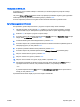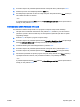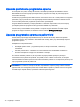Reference Guide - Windows 8
5. S kazalno napravo ali puščičnimi tipkami izberite notranji trdi disk in pritisnite tipko enter.
6. Preberite opozorilo. Za nadaljevanje kliknite YES (DA).
7. Za shranjevanje sprememb in izhod iz orodja Computer Setup kliknite ikono Save (Shrani) in
nato sledite navodilom na zaslonu.
– ali –
S puščičnimi tipkami izberite Main (Glavno) > Save Changes and Exit (Shrani spremembe in
končaj) in nato pritisnite enter.
Odstranjevanje zaščite Automatic DriveLock
Za odstranitev zaščite funkcije DriveLock v programu Computer Setup storite naslednje:
1. Vklopite ali znova zaženite računalnik in nato pritisnite esc, medtem ko je na dnu zaslona
prikazano sporočilo »Press the ESC key for Startup Menu« (Pritisnite tipko ESC za prikaz
zagonskega menija).
2. Pritisnite f10, da vstopite v program Computer Setup.
3. S kazalno napravo ali puščičnimi tipkami izberite Security > Hard Drive Tools (Orodja trdega
diska) > Automatic DriveLock (Samodejni DriveLock) in nato pritisnite enter.
4. Vnesite skrbniško geslo sistemskega BIOS-a in pritisnite enter.
5. S kazalno napravo ali puščičnimi tipkami izberite notranji trdi disk in pritisnite tipko enter.
6. S kazalno napravo ali puščičnimi tipkami izberite Disable protection (Onemogoči zaščito).
7. Da shranite spremembe in zaprete program Computer Setup, kliknite ikono Save (Shrani) v
spodnjem levem kotu zaslona, nato pa sledite navodilom, ki se prikažejo na zaslonu.
– ali –
S puščičnimi tipkami izberite Main (Glavno) > Save Changes and Exit (Shrani spremembe in
končaj) in nato pritisnite enter.
SLWW Uporaba gesel 69